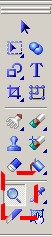
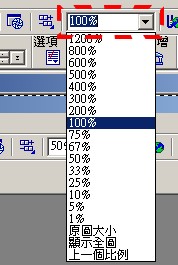
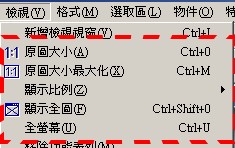
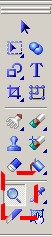
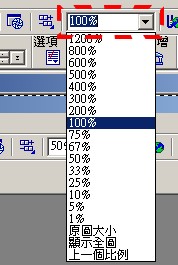
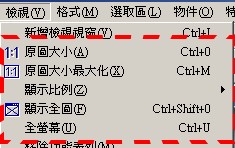
![]() 不同的影像適用不同的檢視比例。
不同的影像適用不同的檢視比例。
![]() 開啟C:\Program Files\Ulead
PhotoImpact 8\Samples 中之影像檔。
開啟C:\Program Files\Ulead
PhotoImpact 8\Samples 中之影像檔。
當你想將影像多餘的部份剪去時,可使用剪裁工具。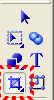
初級用法
進階用法
![]() 開啟C:\Program Files\Ulead
PhotoImpact 8\Samples 中之影像檔。並試用剪裁工具。
開啟C:\Program Files\Ulead
PhotoImpact 8\Samples 中之影像檔。並試用剪裁工具。
當你想要改變影像的「實際」尺寸時,可使用「格式」->「影像大小」。
原始圖 |
解析度加倍 |
50%尺寸 |
25%尺寸 |
尺寸:234x291像素 解析度:72dpi |
尺寸:234x291像素 解析度:144dpi |
尺寸:117x145像素 解析度:72dpi |
尺寸:58x72像素 解析度:72dpi |
 |
 |
 |
 |
另外,使用「檢視」->「相片內容」可看到圖片的資訊。
![]() 開啟C:\Program Files\Ulead
PhotoImpact 8\Samples 中之影像檔。並試著改變影像尺寸。
開啟C:\Program Files\Ulead
PhotoImpact 8\Samples 中之影像檔。並試著改變影像尺寸。